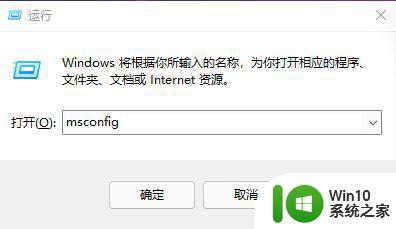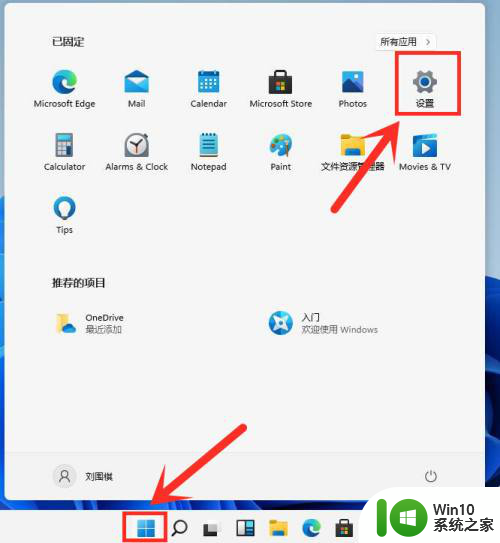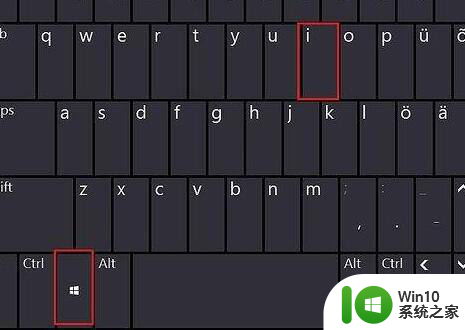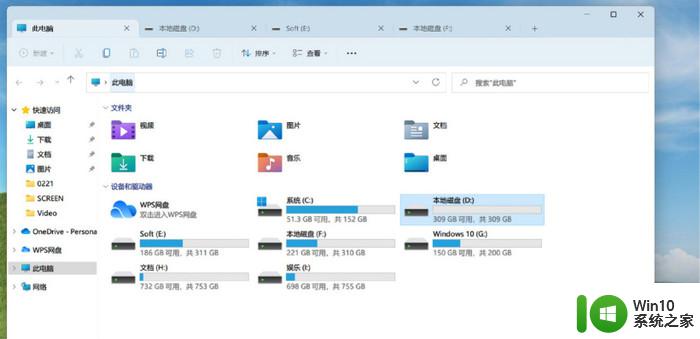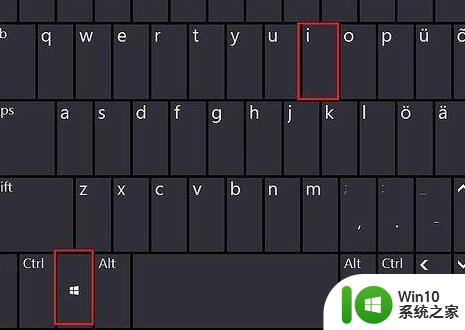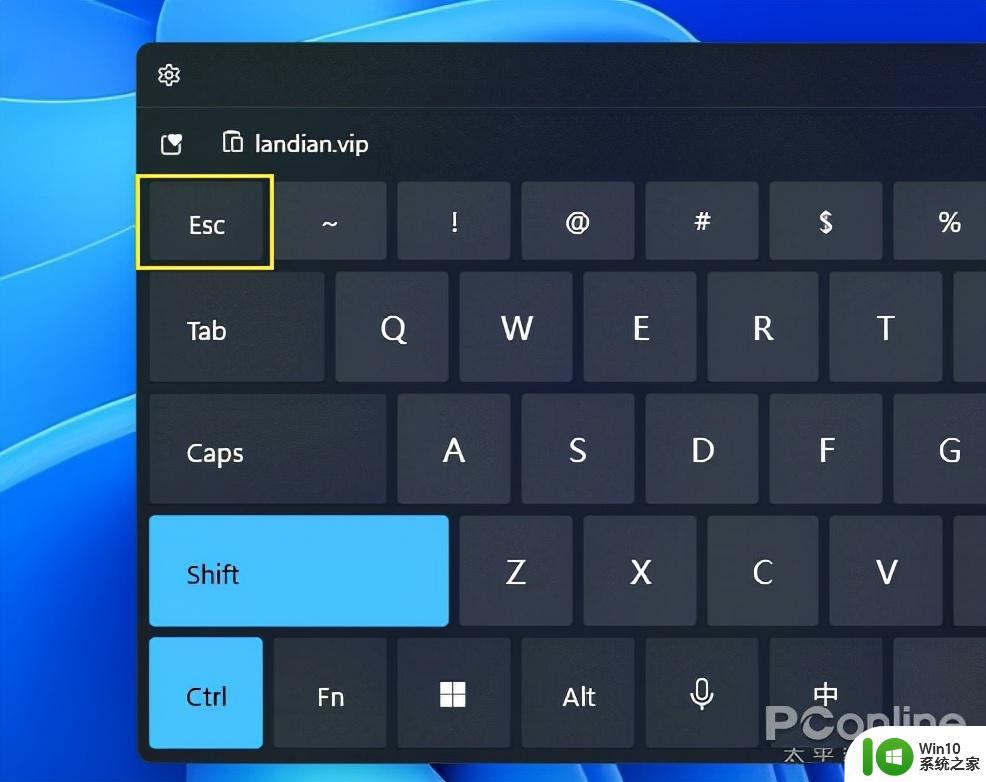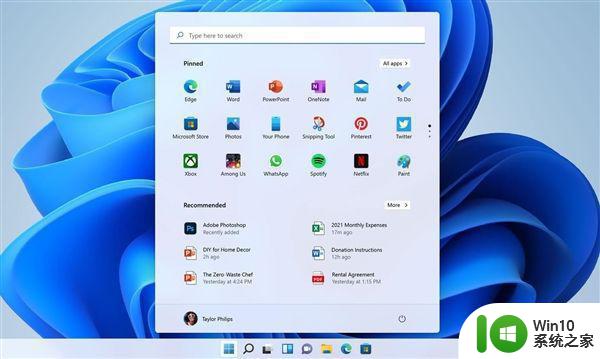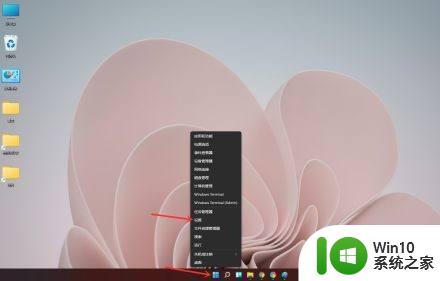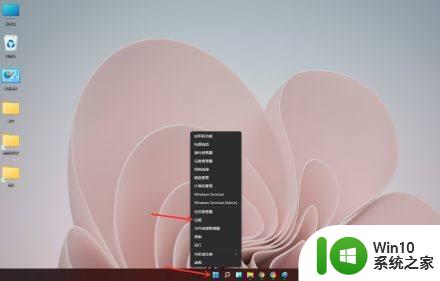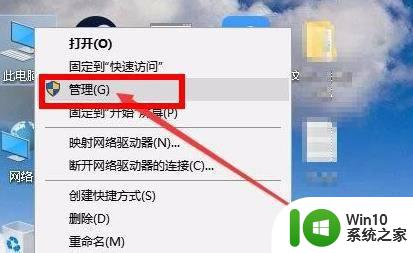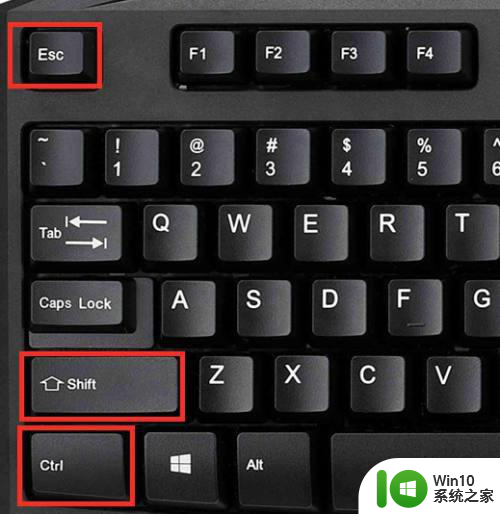window11怎么管理软件开机自启动 Win11自启动管理在哪里
更新时间:2024-02-09 10:59:28作者:jiang
Windows 11作为微软的最新操作系统,受到了广大用户的热切关注,在使用过程中,我们经常会遇到一些软件需要开机自启动的情况,而Win11提供了便捷的自启动管理功能,方便我们对软件开机自启动进行管理。具体来说Win11的自启动管理在哪里呢?接下来我们将详细介绍Win11的自启动管理功能,帮助您更好地控制开机自启动的软件。
具体方法如下:
1、首先我们鼠标右键点击"开始"菜单,选择"设置"选项。
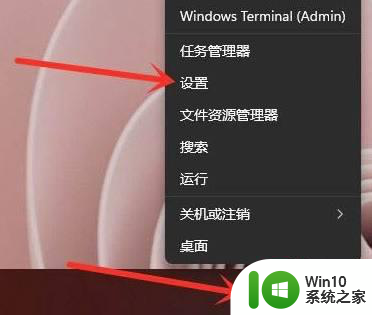
2、点击左侧"应用"选项,再进入右侧的"启动"设置。
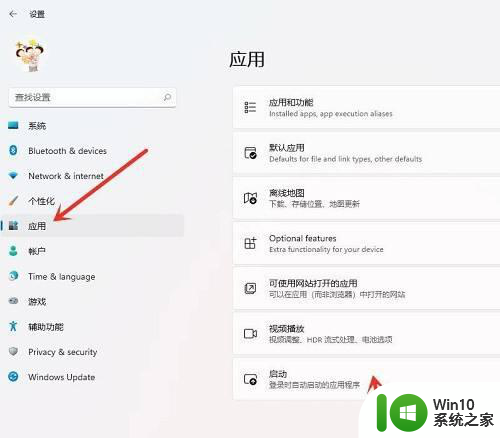
3、这时候我们就能看到我们电脑中设置为开机启动的应用有哪些,只需要将右侧设置为"关"就能关闭了。
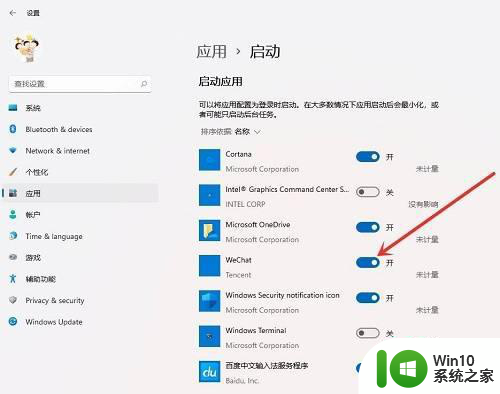
以上就是关于window11怎么管理软件开机自启动的全部内容,有出现相同情况的用户就可以按照小编的方法了来解决了。